
שינוי דף הבית עובד אותו הדבר במחשבי Mac ו-PC.
קרדיט תמונה: צילום מסך באדיבות מוזילה.
אם אתה בדרך כלל הולך לאותו דף, כמו גוגל, בכל פעם שאתה מפעיל את דפדפן האינטרנט שלך, אתה יכול לחסוך לעצמך כמה הקשות בכל בוקר על ידי הגדרת Google כדף הבית של הדפדפן שלך. התהליך משתנה, תלוי באיזה דפדפן אתה משתמש. נכון לפרסום, אם אתה משתמש ב-Google Chrome או Mozilla Firefox, ההוראות פועלות באופן זהה גם במחשבי Mac וגם במחשבי Windows PC.
אם אתה תוהה מה קרה ל-iGoogle, דף הבית הניתן להתאמה אישית של Google הופסק ב-2013.
סרטון היום
אינטרנט אקספלורר
שלב 1

עבור אל Google.com ב-Internet Explorer.
קרדיט תמונה: צילום מסך באדיבות מיקרוסופט.
עבור אל Google.com באמצעות Internet Explorer.
אם אתה מחוץ לארצות הברית, הקלדת "Google.com" בשורת הכתובת עשויה להוביל אותך לדומיין Google של המדינה שלך כמו Google.ca בקנדה, או Google.co.uk בבריטניה. קישור בפינה השמאלית התחתונה של החלון מאפשר לך לעבור בין הדומיין של המדינה שלך לבין Google.com.
שלב 2

בחר "אפשרויות אינטרנט" מהתפריט.
קרדיט תמונה: צילום מסך באדיבות מיקרוסופט.
לחץ על סמל "תפריט" בפינה השמאלית העליונה של החלון. בחר "אפשרויות אינטרנט" מהחלון הנפתח.
שלב 3

לחץ על הלחצן "השתמש בנוכחי".
קרדיט תמונה: צילום מסך באדיבות מיקרוסופט.
לחץ על הכרטיסייה "כללי" ולאחר מכן לחץ על הלחצן "השתמש בנוכחי". לחץ על "החל". בכל פעם שתפעיל את Internet Explorer, הוא יפתח את דף החיפוש של גוגל באופן אוטומטי.
ספארי
שלב 1

בחר "העדפות" מתפריט Safari.
קרדיט תמונה: צילום מסך באדיבות אפל.
פתח את Safari בכל מחשב Mac ועבור אל Google.com. לחץ על התפריט "Safari" ובחר "העדפות".
שלב 2

לחץ על "הגדר לדף נוכחי".
קרדיט תמונה: צילום מסך באדיבות אפל.
לחץ על הכרטיסייה "כללי" ולאחר מכן לחץ על כפתור "הגדר לדף נוכחי". לחלופין, תוכל להקליד את כתובת האתר בשדה הטקסט של דף הבית.
שלב 3
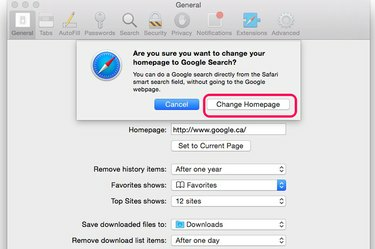
לחץ על "שנה דף בית".
קרדיט תמונה: צילום מסך באדיבות אפל.
לחץ על הלחצן "שנה דף בית" ולאחר מכן סגור את חלון ההעדפות. בכל פעם שאתה פותח את Safari, זה יעביר אותך אל Google.com, דף הבית החדש שלך.
כרום
שלב 1

בחר "הגדרות" מכפתור התפריט.
קרדיט תמונה: צילום מסך באדיבות גוגל.
פתח את Google Chrome ב-Mac או ב-PC. לחץ על סמל "תפריט" בפינה השמאלית העליונה ולאחר מכן לחץ על "הגדרות".
שלב 2

בחר "פתח דף ספציפי או קבוצת דפים".
קרדיט תמונה: צילום מסך באדיבות גוגל.
לחץ על לחצן הבחירה "פתח דף ספציפי או קבוצת דפים". לאחר בחירת אפשרות זו, לחץ על הקישור "הגדר דפים" לצדה.
שלב 3
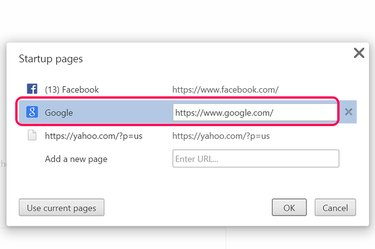
לחץ על "Google.com" ולחץ על "אישור".
קרדיט תמונה: צילום מסך באדיבות גוגל.
בחר "Google.com" מרשימת הדפים הפתוחים ולחץ על "אישור". שים לב שאם תלחץ על הלחצן "השתמש בדפים נוכחיים", אז Chrome יפתח כל אחד מהדפים הרשומים בכל פעם שתפעיל את דפדפן האינטרנט -- אז אל תבחר באפשרות זו אם ברצונך לפתוח רק גוגל.
פיירפוקס
שלב 1
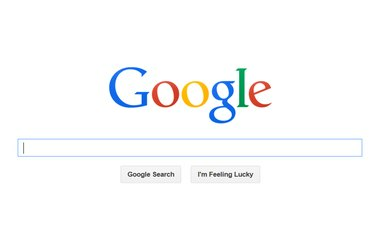
עבור אל Google.com בפיירפוקס.
קרדיט תמונה: צילום מסך באדיבות מוזילה.
נווט אל Google.com ב-Mozilla Firefox. התהליך להגדרת דף בית בפיירפוקס זהה עבור PC ו-Mac.
שלב 2
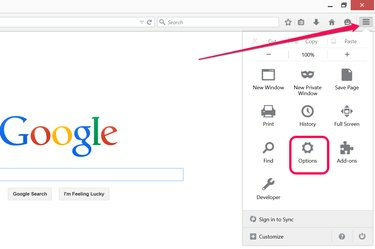
בחר "אפשרויות" מהתפריט.
קרדיט תמונה: צילום מסך באדיבות מוזילה.
לחץ על כפתור "תפריט" בפינה השמאלית העליונה של חלון Firefox. לחץ על הסמל "אפשרויות" בתפריט הנפתח.
שלב 3

בחר "השתמש בדף נוכחי" כדף הבית החדש של Firefox.
קרדיט תמונה: צילום מסך באדיבות מוזילה.
לחץ על הכרטיסייה "כללי" ולאחר מכן בחר "הצג את דף הבית שלי" מהתפריט כאשר Firefox מתחיל. לחץ על הלחצן "השתמש בדף נוכחי". ברגע שתלחץ על "אישור", Firefox פותח את Google בכל פעם שאתה מפעיל את דפדפן האינטרנט.
עֵצָה
כדי להפוך את חדשות Google לדף הבית שלך, בקר https://news.google.com ופעל לפי ההוראות עבור הדפדפן שלך.
אם אתה מעדיף את הממשק הקלאסי של גוגל, השתמש https://www.google.com/webhp? complete=0&hl=iw ככתובת דף הבית שלך במקום זאת.




